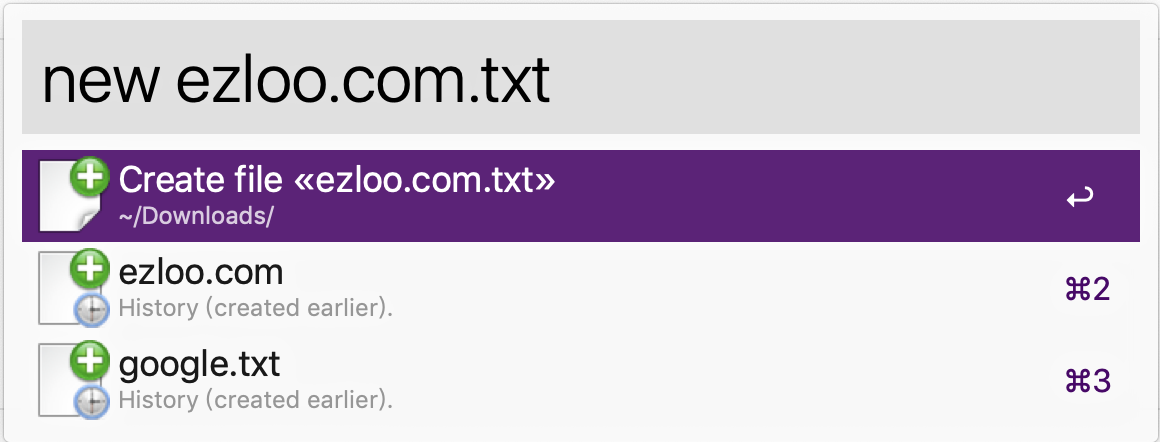网上推荐的Mac OS必备应用,几乎每次Alfred都是排第一名,你尝试过以后,就会发现真的是名副其实。所有的操作都在一个简洁的命令框里执行,是一款神器的生产力工具。
WorkFlow:http://www.packal.org/
文件搜索
这个应该是我们用得最多的,输入关键字,直接可以打开相应的应用,如果需要搜索文件,先敲个空格,再输入关键字即可。类似Windows下的Everything,非常好用。
进行文件搜索时,还可以使用find、open和in三个关键字来操作,find是打开文件所在的文件夹,open是直接打开文件(默认就是open,不敲入关键字,即搜索文件名后回车,就是直接打开该文件),in是在文件内搜索。
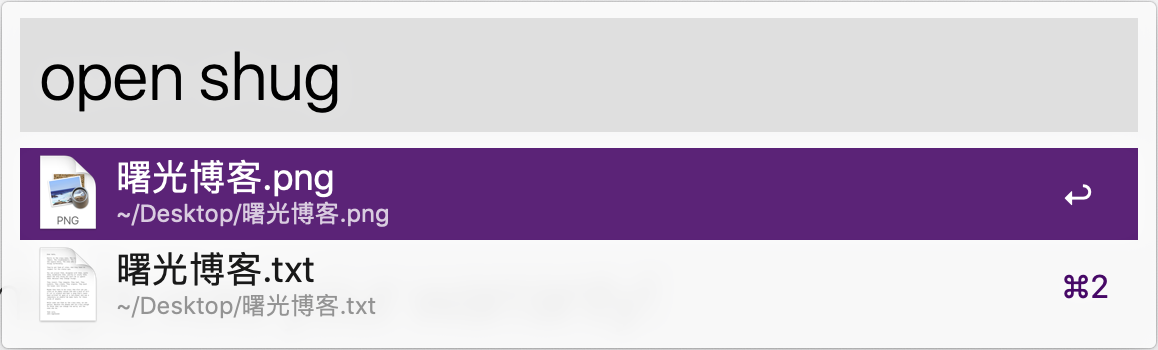
文件多选缓存操作,可以从不同的文件夹中选择多个文件,然后进行批量操作,打开、共享、删除等等。
option + ↑ :把该文件加入列表;
option + ↓ :把该文件加入列表,光标跳向下一个文件;
option + ← :删除列表最后一个文件;
option + → :对列表文件进行统一操作。
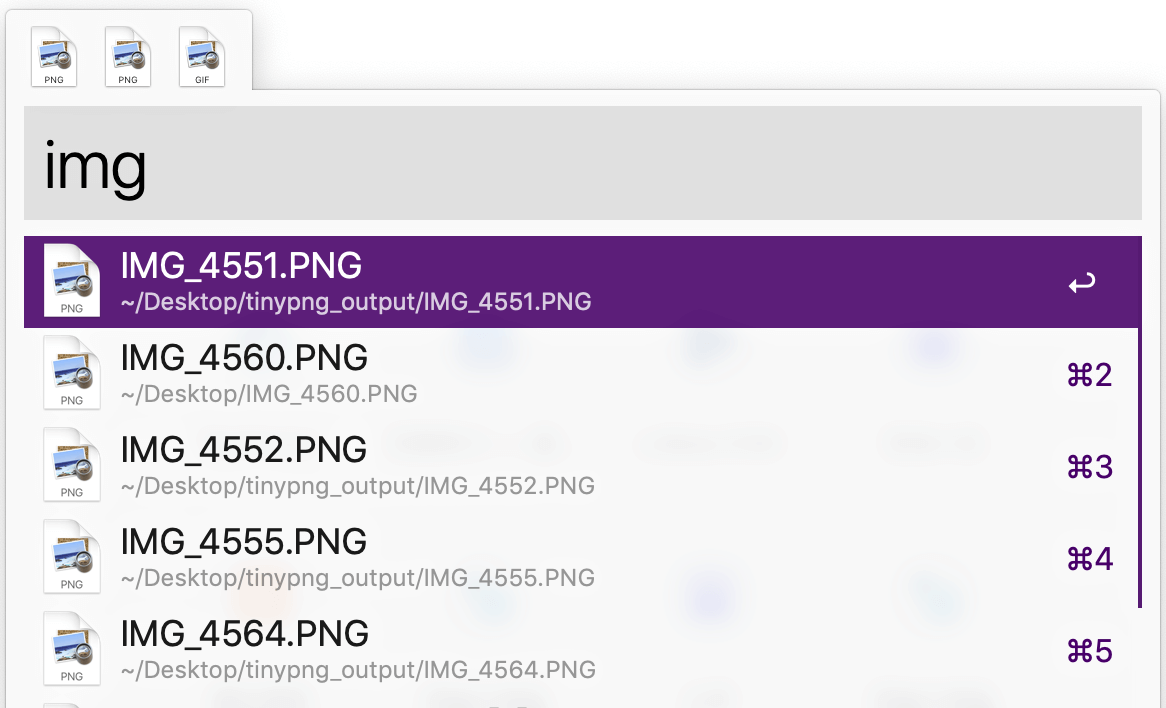
网页搜索
网页搜索自带了不少,比如google、wiki、bing等网页搜索,但对于国内用户来说,还是得需要自定义百度、知乎等搜索,点击右下角的Add Custom Search,按照下面的格式自己增加即可。
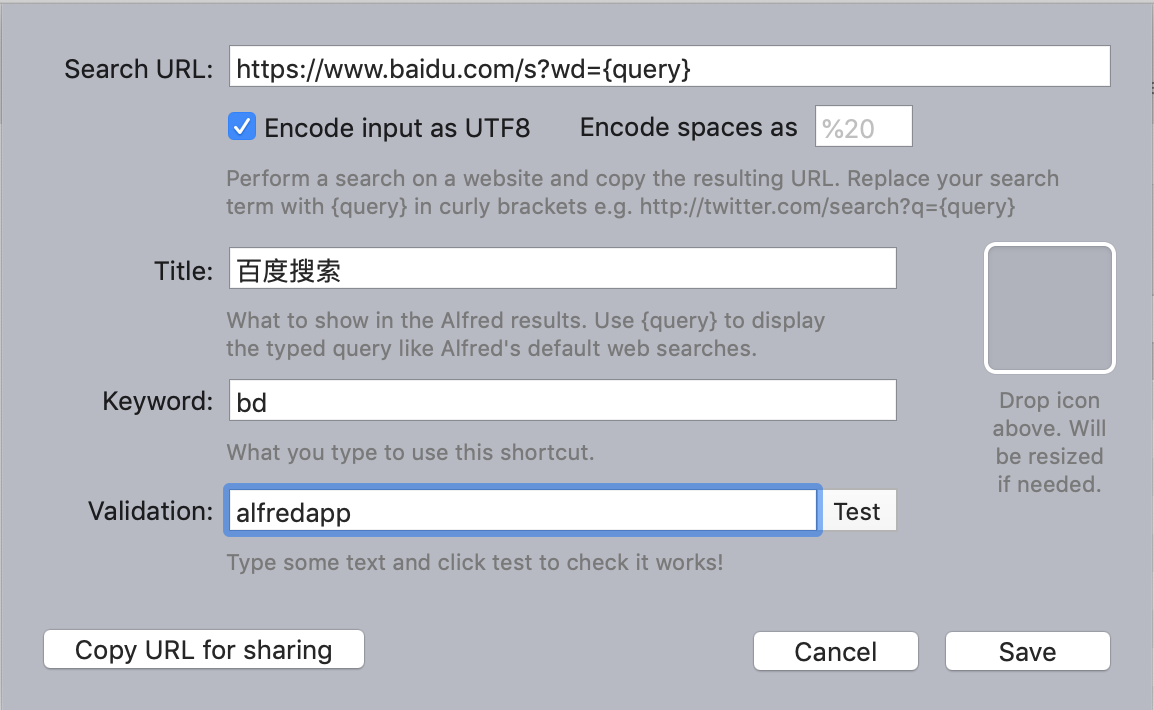
书签搜索
目前Alfred只支持Safari和Chrome的书签搜索。
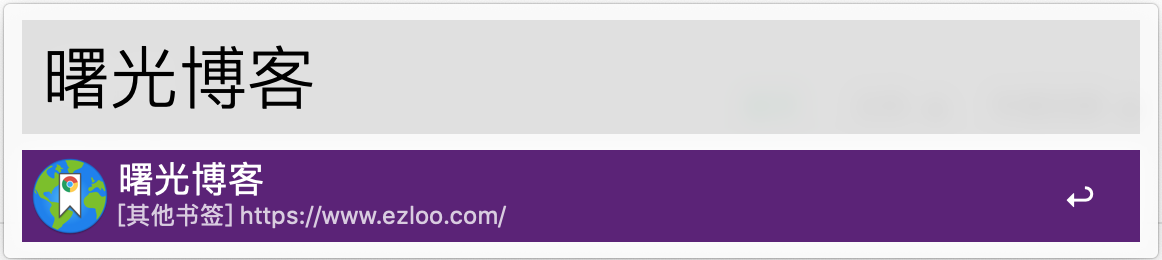
剪贴板历史
默认情况下,Alfred是没有打开剪贴板历史这个功能的,需要自己手动去开启,可以打开文字、图片、文件列表的剪贴板功能,自定义一个快捷键,光标在需要粘贴的地方,呼出剪贴板历史,选中需要粘贴的内容,回车即可。
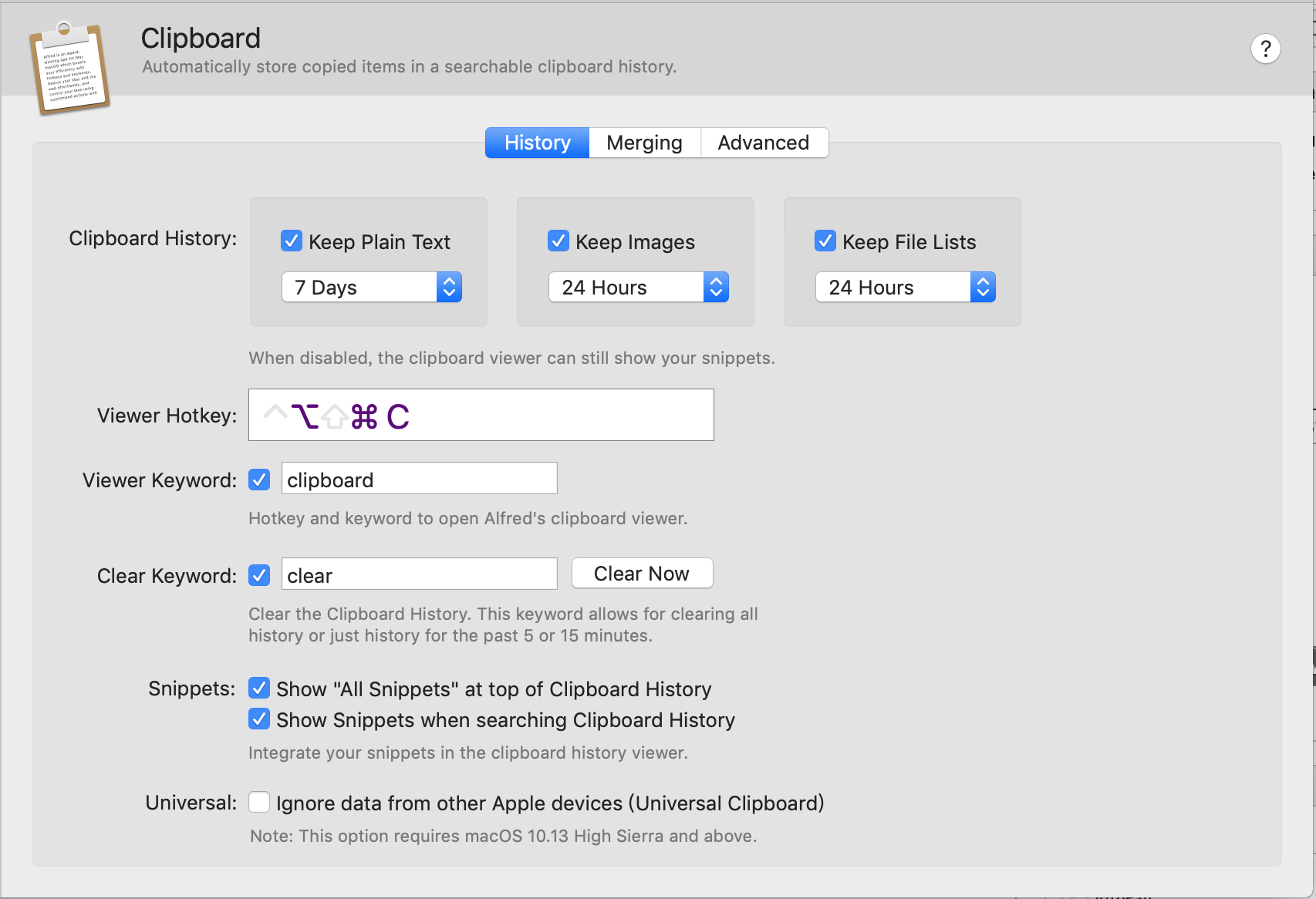
系统命令
可以自定义命令,实现部分系统功能,比如关机、重启、锁屏、退出程序等。
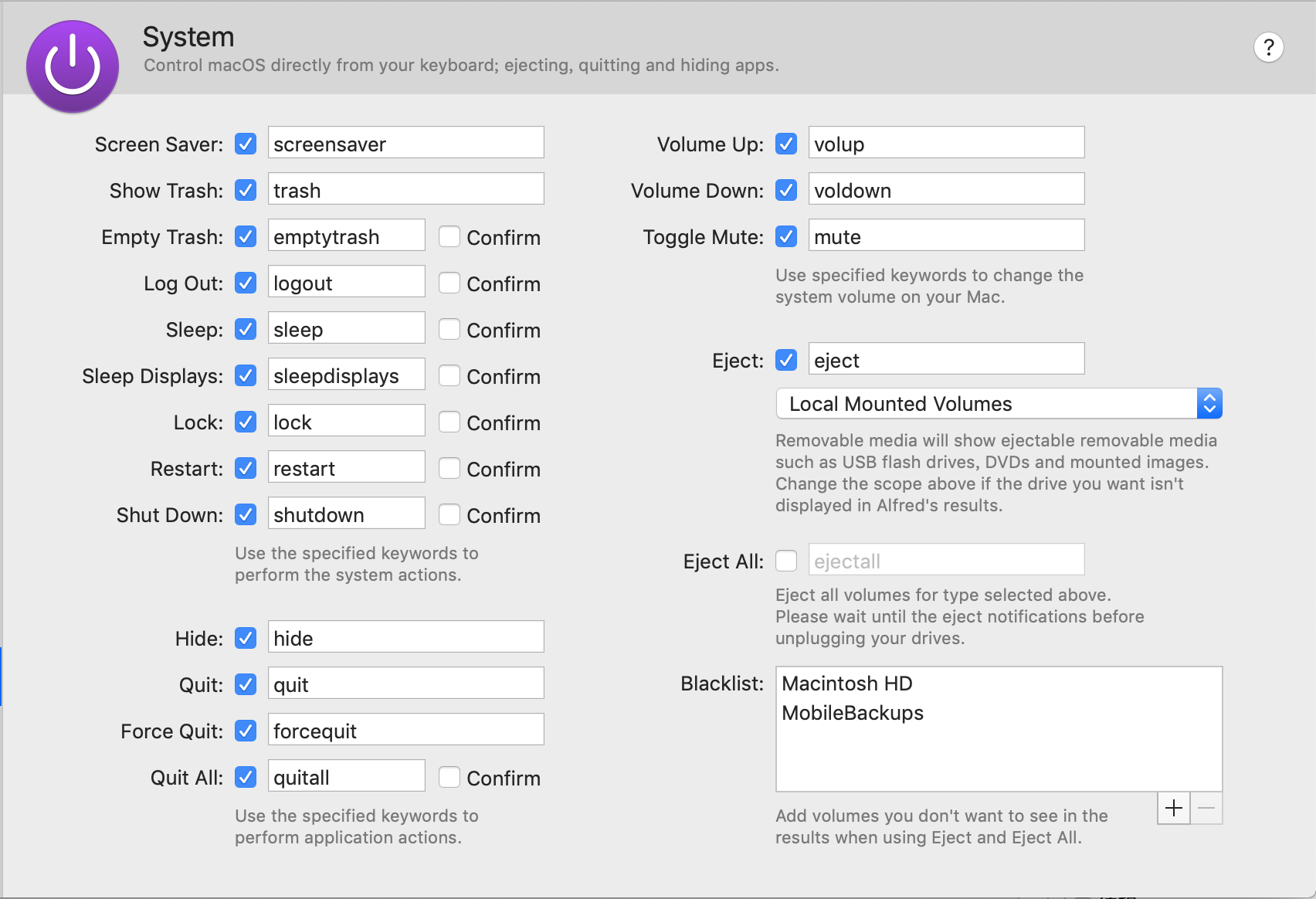
WorkFlow
工作流,刚才介绍的功能,一部分就是工作流,可以理解为Alfred自带的工作流,也可以使用第三方的工作流。
如果想要使用第三方的工作流,需要购买Alfred的PowerPack,网上都说,Alfred的PowerPack是最值得购买的服务,没有之一。PowerPack也是我购买的几款付费的应用之一,刚才介绍的通讯录、剪贴板历史、等功能也需要PowerPack。
这里有一个列表,列出来一些不错的WorkFlow。
下面介绍几款我在使用的WorkFlow。
IP Address
- 官网:http://dferg.us/ip-address-workflow/
- 下载地址:https://github.com/zenorocha/alfred-workflows/raw/master/ip-address/ip-address.alfredworkflow
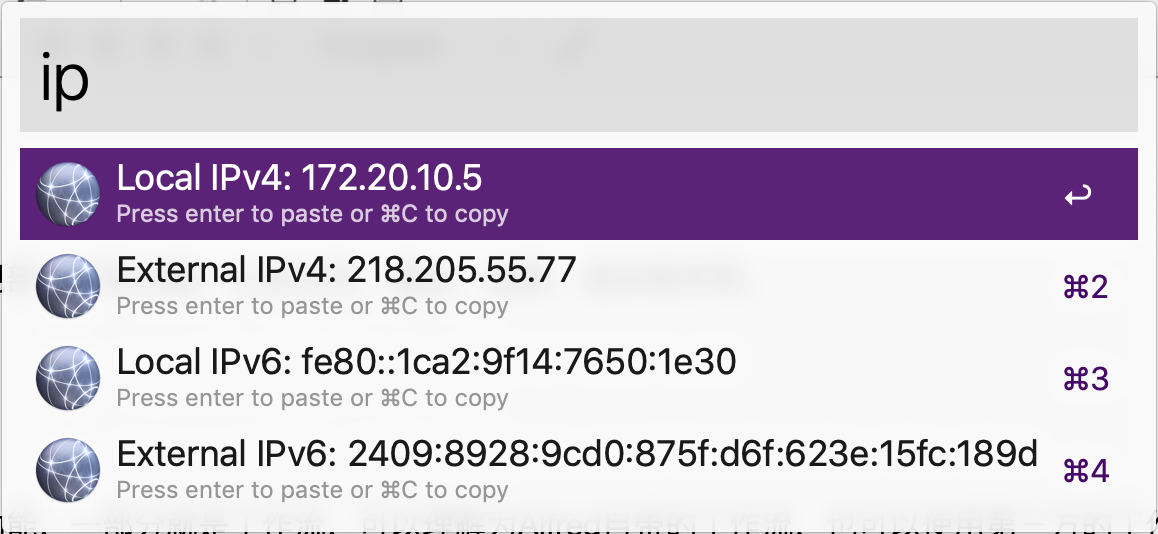
Create new file
http://www.packal.org/workflow/create-new-file-en
在当前Finder窗口下创建新的文件。对于习惯Windows右击创建文件的用户,这个WorkFlow可以达到类似的效果。
在Finder中打开该插件,可以在template文件夹中增加特定的文件模板,默认情况下有一个“-.php”的文件,表示创建的.php文件都以这个为模板,你可以创建类似的文件模板。
我试着创建了一些不同后缀的文件,都可以正常打开,但是创建的Excel文件,打开的时候提示“Excel无法打开此文件”,后来我用Excel创建了一个空的文件放到template中,命名为“-.xlsx”,创建之后就能正常打开了。